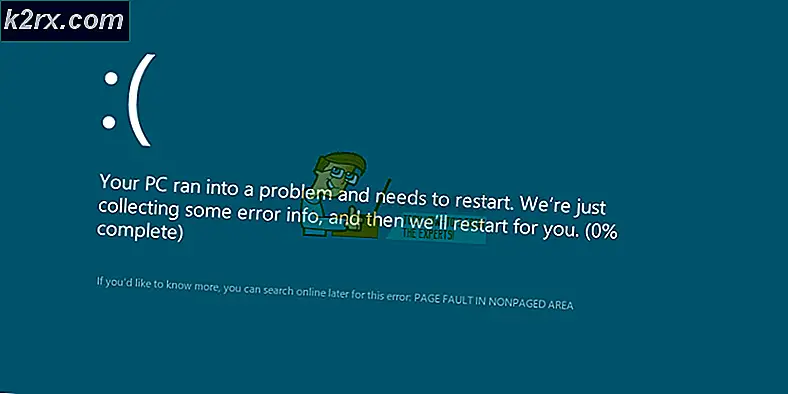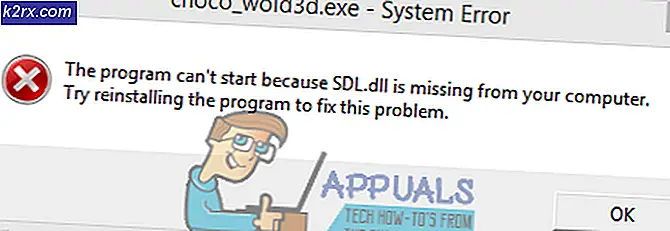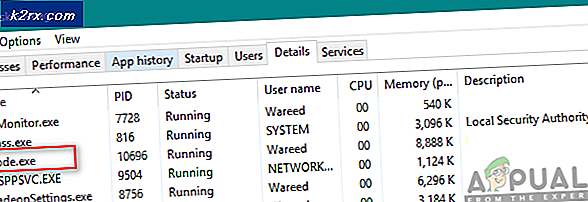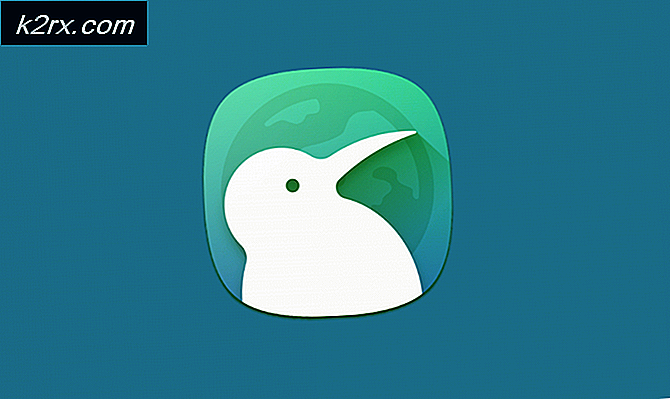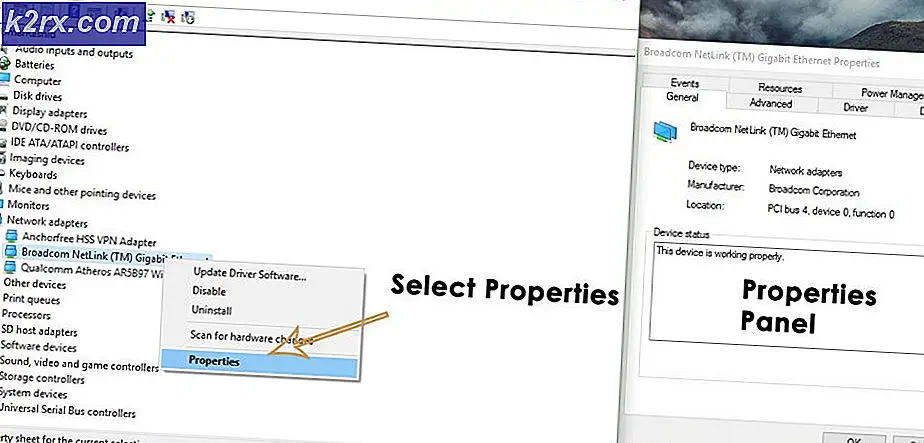Slik roter du Samsung Galaxy Note 10+ Exynos
Samsung Galaxy Note 10+ ble utgitt først i august 2019, men en sertifisert rotmetode er allerede utgitt. Den bruker TWRP, og vi blinker Magisk. Vær oppmerksom på at rooting av enheten din annullerer garantien din, og vi utfører en fullstendig tilbakestilling av data, så lag sikkerhetskopier av alle viktige data før du fortsetter med denne veiledningen.
Krav
- Odin
- TWRP og Note10_multidisabler_V * .zip
- Magisk Manager
Lager firmware for Samsung Galaxy Note 10+
- SM-N975F: Last ned her
- SM-N975U: Last ned her
- SM-N975F: Last ned her
- SM-N975F: Last ned her
Låse opp bootloader
Å låse opp bootloaderen din vil utføre en tilbakestilling av fabrikken på Galaxy Note 10+, så ta sikkerhetskopi av alle viktige data før du fortsetter.
- Gå til Innstillinger> Om telefonen> Programvareinformasjon> trykk på 'Build Number' 7 ganger. Dette vil låse opp utvikleralternativer.
- Gå inn i utvikleralternativer og aktiver "OEM Unlocking".
- Slå av Galaxy Note 10+, og hold Volum opp + Volum ned mens du kobler telefonen til PC med en USB-kabel.
- Telefonen starter på nytt i nedlastingsmodus. Hold volum opp for å låse opp bootloaderen, og den vil gå gjennom fabrikkstartprosessen. Når den er ferdig, starter den automatisk på nytt.
Gå gjennom den første Android-oppsettprosessen, og aktiver deretter utviklermodus på nytt for å bekrefte at “OEM Unlocking” nå er nedtonet. Hvis det ikke ser nedtonet ut, kan operatøren din ha deaktivert opplåsing av bootloader, i så fall vil du ikke kunne rotere Samsung Galaxy Note 10+ med denne guiden.
Forbereder rotprosessen
- Last ned firmware for lager for din Galaxy Note 10+ -modell fra våre lenker ovenfor. Du kan ringe * # 1234 # for å få frem en meny som viser detaljer om din nåværende firmware.
- Når du har lastet ned fastvaren, lager du alle filene i en mappe på PCen. Du bør finne en fil som heter AP_ [device_model_sw_ver] .tar.md5, kopiere denne filen til telefonens interne lagring.
- Last ned den nyeste Magisk Manager-appen og installer den på enheten. Du må kanskje aktivere tredjepartsapplikasjoner.
- Når Magisk Manager er installert, start den. Velg Install> Select and Patch File> velg tar.md5-filen du kopierte til den interne lagringen.
- Magisk Manager vil nå lappe hele firmwarefilen og lagre utdataene til Intern lagring / Last ned / magisk_patched.tar
- Kopier filen magisk_patched.tar til PC-en.
- Last ned og trekk ut Odin-verktøyet på din PC, og start det.
- Slå av Galaxy Note 10+ og start på nytt til nedlastingsmodus igjen, og trykk på Volum opp for å fortsette.
- Start Odin med administratorrettigheter.
- I AP-fanen velger du magisk_patched.tar-filen du kopierte til PCen din fra enheten.
- I kategoriene for BL, CP og CSC velger du disse filene tilsvarende fra firmware-mappen du lager tidligere.
- Fjern merket for “Auto Reboot” -alternativet, og klikk Start-knappen. Vent til den er ferdig, du vil se et grønt PASS! I Odin. Du kan nå koble fra Samsung Galaxy Note 10+.
- Hold volum ned + sidetasten for å avslutte nedlastingsmodus. Når enheten starter på nytt, så snart skjermen slås av, må du umiddelbart trykke på Volum opp + Sidetast for å starte opp til gjenopprettingspartisjonen. Trykk på Volum opp-knappen til du ser skjermbildet for gjenoppretting av lager.
- I lagergjenopprettingsmenyen, naviger til Tørk av data / tilbakestilling av fabrikk, og velg å slette data.
- Velg nå 'Reboot System', og trykk umiddelbart Volum opp + Sidetast. Du ser et varselskjerm for oppstartslaster, så slipp knappene for å la oppstartsprosessen fortsette.
- Enheten din kan ta en stund å starte helt opp for første gang etter omstart, bare la den være og ikke ta på noe. Når den er ferdig, går du gjennom Android-oppsettet igjen.
- Du bør finne Magisk Manager i app-skuffen din. Gå i gang og start den, og la den gå gjennom noen få ekstra trinn automatisk. Den starter enheten på nytt når den er ferdig.
Installere TWRP
Last ned TWRP fra lenken vår, og Note10_multidisabler_V * .zip fra samme link. Kopier denne .zip-filen til ekstern lagring, ikke intern lagring. Når vi blinker TWRP, blir den interne lagringen uleselig.
- Start på nytt til nedlastingsmodus (trykk Vol Up + Vol Down mens du kobler til PC via USB).
- Start Odin på PCen.
- I AP-fanen velger du Magisk patched TWRP .tar-fil. La den blinke.
- Start nå omgående til gjenoppretting, og blinke Note10_multidisabler_V * .zip du kopierte til ekstern lagring.
- Velg å starte på nytt for gjenoppretting, og velg Tørk> Format data. Skriv "JA" manuelt. Dette kommer til å slette alle data (igjen, ja) fra enheten.
- Start enheten på nytt til Android-systemet, og du har nå TWRP og root på Samsung Galaxy Note 10+.